为什么WordPress网站RSS订阅功能失效
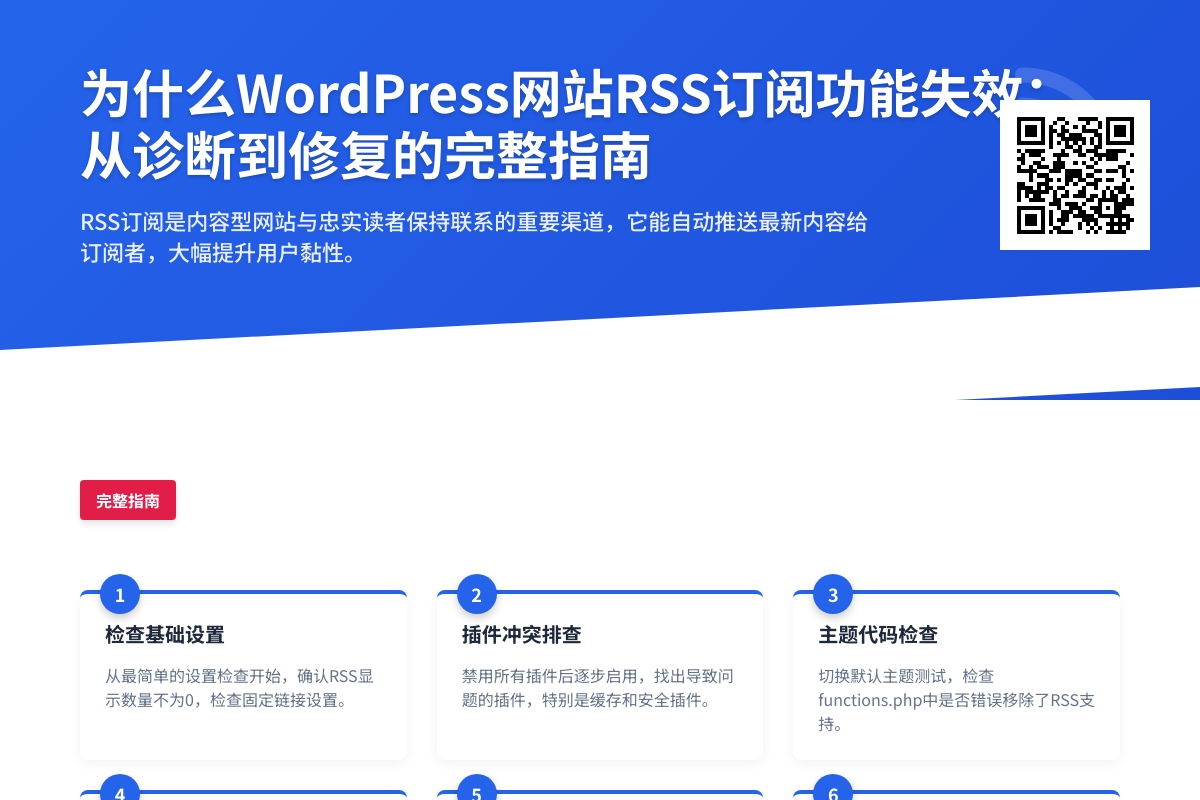
为什么WordPress网站RSS订阅功能失效:从诊断到修复的完整指南
RSS订阅是内容型网站与忠实读者保持联系的重要渠道,它能自动推送最新内容给订阅者,大幅提升用户黏性。但不少WordPress站长突然发现,原本正常的RSS订阅链接(通常是/feed/)要么无法访问,要么显示空白或错误内容——这就像你精心准备的美食派对,客人却找不到入口。别担心,今天我们就一起彻底排查这个问题,让你的内容重新回到订阅者的阅读器中。
理解RSS订阅的工作原理
在深入解决问题之前,我们有必要简单了解WordPress的RSS机制。WordPress原生支持多种RSS源,包括文章、评论和分类目录的订阅链接。默认情况下,访问yoursite.com/feed/就会看到最新的文章列表,格式是标准的XML。当这个功能失效时,通常表现为三种情况:返回404错误、显示空白页面,或者输出格式混乱的代码。最近我帮一位客户修复这个问题时,发现他的RSS订阅链接竟然重定向到了首页,这种情况尤其隐蔽。
小知识:你可以通过直接在浏览器地址栏输入yoursite.com/?feed=rss2来测试最基础的RSS功能是否正常,这是WordPress最原始的RSS地址格式。
检查基础设置:从简单到复杂
首先我们排除最基础的可能性。登录WordPress后台,进入设置 > 阅读,确认”每篇文章的feed中显示”不是设置为”0″。这个选项控制RSS中显示的最新文章数量,设为0会直接导致空白输出。我遇到过不止一个案例,客户因为误操作把这个值设为了0,却以为RSS功能”坏掉了”。
接下来,尝试访问不同格式的RSS地址:
- 主feed:
yoursite.com/feed/ - RDF格式:
yoursite.com/feed/rdf/ - RSS2格式:
yoursite.com/feed/rss2/ - Atom格式:
yoursite.com/feed/atom/
如果其中某些格式能正常显示而其他的不能,问题可能出在固定链接设置上。这时我们进入设置 > 固定链接,直接点击”保存更改”按钮(无需修改任何设置),这个操作会重写WordPress的.htaccess文件,有时能神奇地解决RSS问题。
插件冲突:隐藏的罪魁祸首
WordPress插件是RSS功能失效的常见原因。特别是缓存插件、安全插件和SEO插件,它们可能无意中修改或屏蔽了RSS输出。诊断方法很简单:暂时禁用所有插件,然后测试RSS是否恢复。如果恢复了,再逐个重新启用插件,每启用一个就测试一次RSS,直到找到罪魁祸首。
最近一个典型案例是”WP Super Cache”插件的一个设置导致RSS无法更新。解决方法是在插件的”高级”设置中,找到”不缓存下列页面”选项,添加/feed/到排除列表中。类似的,某些安全插件如”Wordfence”的”防火墙”模块可能会错误地将RSS请求识别为恶意攻击而拦截。
专业提示:如果你使用了CDN服务(如Cloudflare),记得清除CDN缓存并暂时关闭”Rocket Loader”等优化功能进行测试。有时问题不在你的服务器上,而是CDN缓存了错误的RSS响应。
主题代码的潜在影响
WordPress主题的functions.php文件中的自定义代码也可能干扰RSS功能。特别是如果你或开发者添加了修改RSS输出的代码,比如添加自定义字段或修改摘要长度。要检查这点,暂时切换回默认主题(如Twenty Twenty-Two),看看RSS是否恢复。
一个常见错误是在主题中错误地使用了remove_action('wp_head', 'feed_links', 2);这段代码,它会移除WordPress自动生成的RSS链接。如果你在网站头部看不到RSS订阅图标,很可能就是这个原因。解决方法是定位并删除这段代码,或者用正确的参数重新添加RSS支持:
add_theme_support('automatic-feed-links');服务器配置问题
当上述方法都无效时,我们需要检查服务器配置。首先查看.htaccess文件(位于网站根目录),确保没有重写规则错误地处理/feed/路径。标准的WordPress .htaccess应该包含类似这样的规则:
<IfModule mod_rewrite.c>
RewriteEngine On
RewriteBase /
RewriteRule ^index.php$ - [L]
RewriteCond %{REQUEST_FILENAME} !-f
RewriteCond %{REQUEST_FILENAME} !-d
RewriteRule . /index.php [L]
</IfModule>如果修改过.htaccess,建议暂时重命名它(如改为.htaccess.bak),然后重新保存WordPress的固定链接设置,让系统生成一个新的干净版本。
对于Nginx服务器,检查站点配置文件,确保包含处理RSS的重写规则:
location ~* /feed/ {
rewrite ^/feed/?$ /index.php?&feed=rss2 last;
rewrite ^/feed/(feed|rdf|rss|rss2|atom)/?$ /index.php?&feed=$1 last;
}重要提示:修改服务器配置文件前务必备份,错误的配置可能导致整个网站无法访问。
RSS内容不更新的特殊情况
有时候RSS链接可以访问,但内容却不更新。这通常是由于WordPress的定时任务(Cron)没有正常执行。WordPress依赖访问触发的”伪Cron”系统,如果网站流量很低,可能无法及时更新feed。解决方法是在wp-config.php中添加:
define('DISABLE_WP_CRON', true);然后设置真正的服务器Cron任务定期访问yourdomain.com/wp-cron.php。大多数主机面板都提供Cron任务设置界面,通常设置为每15分钟执行一次即可。
高级技巧:自定义RSS输出
如果你成功恢复了RSS功能,可能还想进一步定制它。比如在RSS中包含文章特色图片,可以通过在functions.php中添加以下代码实现:
function add_featured_image_to_rss($content) {
global $post;
if (has_post_thumbnail($post->ID)) {
$content = get_the_post_thumbnail($post->ID, 'medium') . $content;
}
return $content;
}
add_filter('the_excerpt_rss', 'add_featured_image_to_rss');
add_filter('the_content_feed', 'add_featured_image_to_rss');或者你想在RSS中添加自定义字段内容:
function add_custom_fields_to_rss($item) {
$custom_field = get_post_meta($item['ID'], '你的自定义字段名', true);
if ($custom_field) {
echo '<custom_field>' . htmlspecialchars($custom_field) . '</custom_field>';
}
}
add_action('rss2_item', 'add_custom_fields_to_rss');验证和测试你的RSS
修复后,使用W3C的Feed验证服务(https://validator.w3.org/feed/)检查你的RSS是否符合标准。同时,在不同的RSS阅读器(如Feedly、Inoreader)中测试订阅效果。记得清除所有可能的缓存——包括浏览器缓存、插件缓存、服务器缓存和CDN缓存。
如果你的网站有大量内容,RSS文件可能会很大,影响生成速度。考虑在functions.php中添加以下代码限制RSS中的文章数量:
function limit_rss_posts($query) {
if ($query->is_feed) {
$query->set('posts_per_rss', 50);
}
return $query;
}
add_filter('pre_get_posts','limit_rss_posts');预防措施和最佳实践
为了防止RSS功能再次出现问题,建议:
- 定期检查RSS:每月至少访问一次你的feed链接,确认它正常工作
- 谨慎选择插件:安装新插件前,查看评价中是否提到RSS相关问题
- 备份修改:对主题文件或
.htaccess的任何修改前都做好备份 - 监控更新:WordPress核心更新后,第一时间检查关键功能
对于高流量网站,考虑使用专门的RSS缓存插件如”WP Super Cache”或”W3 Total Cache”中的feed缓存选项,减轻服务器负担。
当一切方法都失效时
如果尝试了所有方法RSS仍然无法工作,最后的解决方案是:
- 备份完整网站(文件和数据库)
- 全新安装WordPress
- 逐个恢复内容和功能,持续测试RSS
虽然这是最彻底的方法,但确实能解决一些深层次的、难以定位的问题。记得在实施前做好完整备份。
总结与延伸
现在你应该已经找到RSS失效的原因并成功修复了。回顾整个过程,我们从最简单的设置检查开始,逐步深入到插件冲突、主题代码、服务器配置,最后到高级定制。记住,RSS是你与忠实读者之间的重要纽带,值得定期维护。
想要进一步优化RSS体验?可以考虑:
- 使用”Feedzy RSS Feeds”插件创建多个定制feed
- 通过”Mailchimp for WordPress”将RSS内容自动转为电子邮件通讯
- 使用”Custom RSS”插件为不同分类创建专属feed
你的网站现在应该已经恢复了健康的RSS订阅功能。如果仍有疑问,WordPress官方论坛和Stack Overflow上有大量专家愿意帮助。保持内容更新,你的订阅者会感谢你的努力!
你可能还喜欢下面这些文章
 WordPress小说主题wpnovo,支持多语言、付费阅读、VIP会员功能的精美小说模板
WordPress小说主题wpnovo,支持多语言、付费阅读、VIP会员功能的精美小说模板
//demo.imwpweb.com/wpnovo/多设备支持主题支持PC和移动端界面,独立设置,互不干扰。移动端首页(右)图:小说页面PC端和移动端的展示付费订阅主题支持付费订阅功能,支持付费单章订阅、整本小说订阅模式。
 WordPress自动内链插件 WPKAL ,网站全自动增加锚链接必备插件
WordPress自动内链插件 WPKAL ,网站全自动增加锚链接必备插件
什么是内链内链,顾名思义就是在同一网站域名下的内容页面之间的互相链接(自己网站的内容链接到自己网站的内部页面,也称之为站内链接)。自动内链工作原理简单来说,我们设定一些词表以及词表对应的链接,比如词是wordpress插件,链接是http
 WordPress 敏感词违禁词屏蔽插件 WPWJC 介绍与下载
WordPress 敏感词违禁词屏蔽插件 WPWJC 介绍与下载
这款插件的核心功能就是一点:找出文章中的违禁词、敏感词等措辞不当的词语,替换成你设置的更合适的词或者直接替换“*”号。请注意,需要同时下载站长工具箱和违禁词屏蔽插件,安装插件时也需要两个插件同时安装。
 WordPress 文章自动配图、缩略图插件 WPAC 介绍与下载
WordPress 文章自动配图、缩略图插件 WPAC 介绍与下载
2、自动生成的图片并非真实在磁盘中的图片,而是动态生成的,如果保存到磁盘会占用大量空间,这个空间没必要浪费,因此修改主题代码,直接将缩略图的地址改为wpac自动生成的缩略图地址是一个非常好的方案。
 WordPress 相关文章插件 wprec
WordPress 相关文章插件 wprec
wprec利用相似度算法计算每篇文章之间的相似度,找到与当前文章最相似的一些文章,展现在文章底部作为相关文章。我们知道,相关推荐插件推荐的原理是根据当前文章的特征(文章的高权重标签),从文章库中召回相关文章,再根据相关性评分,最后选出To

